キー操作
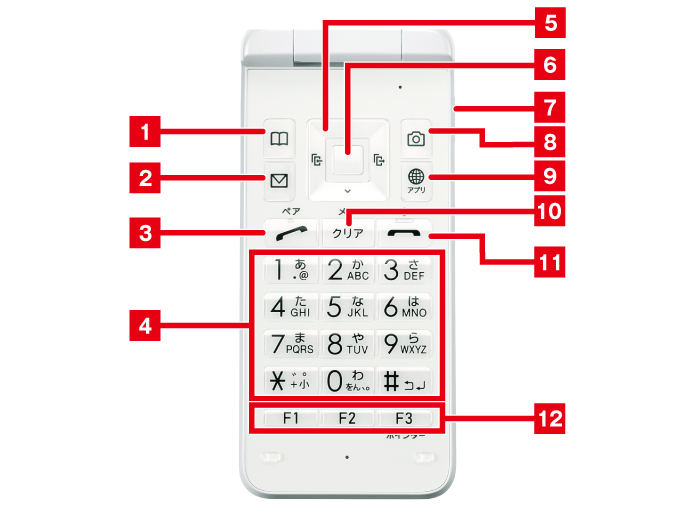
(1) 電話帳を表示
(2) Eメールを起動
(3) 発信/ペア機能を起動
(4) 電話番号/文字を入力
(5) カーソルを移動
(6) メインメニューを表示
(7) マナーモードを設定/シャッターを起動
(8) カメラを起動
(9) ブラウザを起動
(10) 1つ前の画面へ戻る/伝言メモリストを表示
(11) 電源を入れる/通話や各機能を終了
(12) カスタマイズキー
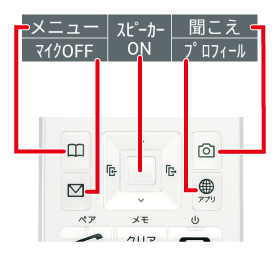
ソフトキーについて
画面下部に「メニュー」などが表示されているときに、対応しているキーを押すとその機能が実行されます。
スクリーンショットについて
![]() と
と![]() を同時に1秒以上長く押すと表示している画面のスクリーンショット(画面メモ)を撮影します。
を同時に1秒以上長く押すと表示している画面のスクリーンショット(画面メモ)を撮影します。
撮影したスクリーンショットはデータフォルダの「画像」から確認できます。
・アプリや機能によってはスクリーンショットが動作しない場合があります。
待受画面の見方
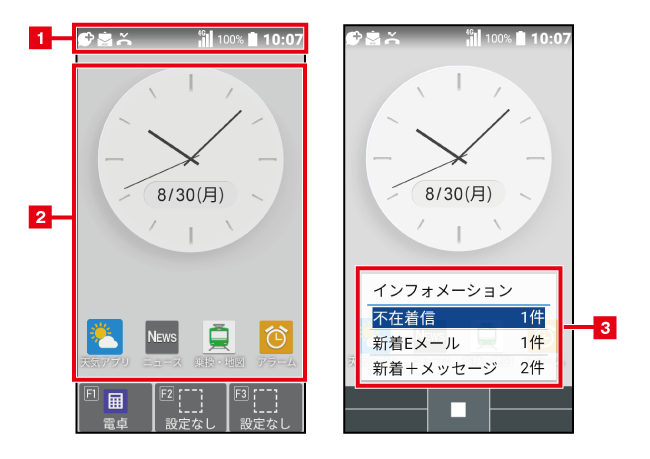
(1) ステータスバー
時刻や電波の状況、電池残量などが表示されます。メールを受信したり、不在着信があったりすると、アイコンが表示されます。
(2) ウィジェットエリア
ウィジェットやアプリを利用できます。
(3) 通知表示
不在着信や新着のEメール/+メッセージ(SMS)などのお知らせ通知が表示されます。![]() /
/![]() を押すと非表示になります。
を押すと非表示になります。
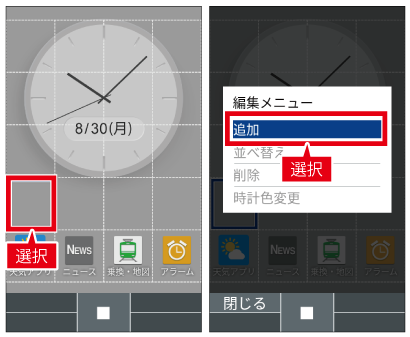
待受画面にウィジェットを追加する
待受画面で![]() →
→![]() →空きスペースを選択し、
→空きスペースを選択し、![]() を押します。<追加>を選択すると、追加したいウィジェットまたはアプリを設定することができます。
を押します。<追加>を選択すると、追加したいウィジェットまたはアプリを設定することができます。
アイコンの確認
ステータスバーの左側には不在着信、新着メールや実行中の動作などをお知らせする通知アイコン、右側には本製品の状態を表すステータスアイコンが表示されます。
| 主な通知アイコン | 主なステータスアイコン | ||
|---|---|---|---|
| 不在着信あり | 時刻 | ||
| 新着Eメール/メールサーバーにEメールあり | 電池レベル状態 100%/残量なし/充電中 | ||
| 新着+メッセージあり/新着SMSあり | マナーモード状態 マナーモード/ドライブモード/サイレントモード | ||
| 通話中/着信中 | 4G(LTE)使用可能/圏外 | ||
| 伝言メモあり | 伝言メモ設定中 | ||
| 本体の空き容量低下 | 機内モード設定中 | ||
| スクリーンショットで撮影した画像あり | Wi-Fi®の電波の強さ | ||
| ソフトウェア更新情報あり | ポインターOFF/ON | ||
メニュー画面の表示
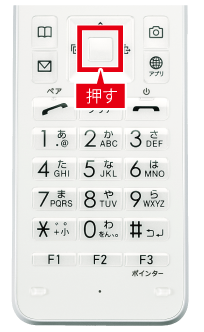
(1) 待受画面で![]() を押します。
を押します。
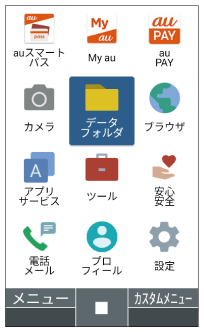
(2) メニュー画面が表示されます。
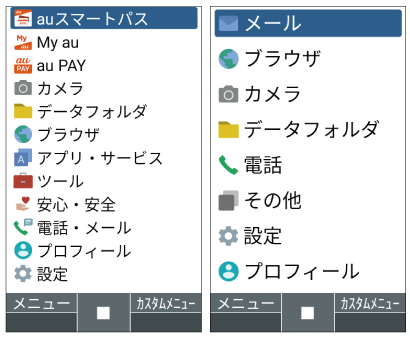
メニューレイアウトを変更する
メニュー画面で![]() →<レイアウト>を選択し、
→<レイアウト>を選択し、![]() を押します。
を押します。![]() でレイアウトを変更し、
でレイアウトを変更し、![]() を押すとメニューレイアウトを変更することができます。
を押すとメニューレイアウトを変更することができます。
